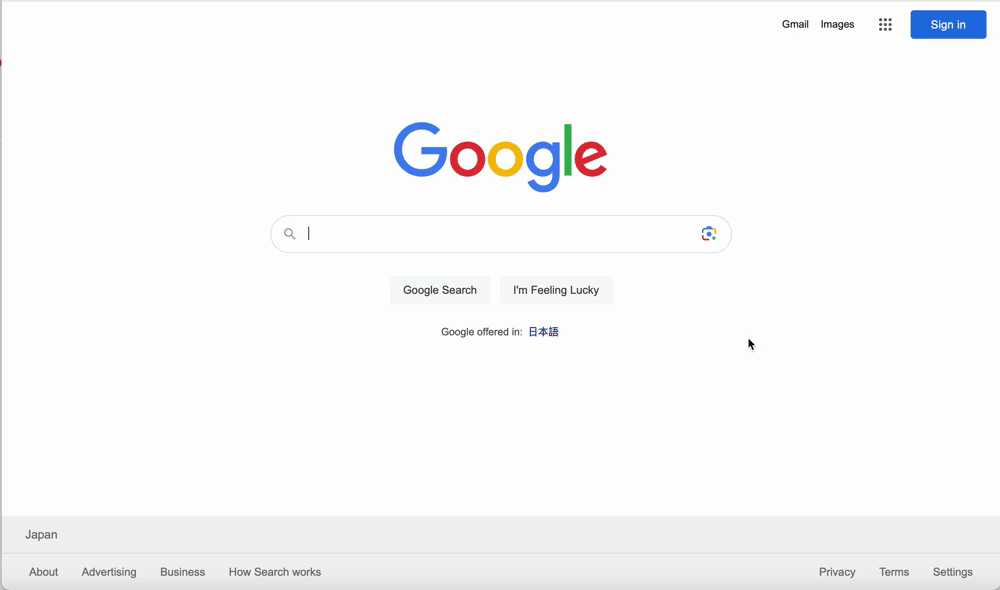Google Workspace
Casdoor als SAML IdP in Google Workspace
Dieser Leitfaden zeigt Ihnen, wie Sie Casdoor und Google Workspace konfigurieren, um Casdoor als SAML IdP in Google Workspace hinzuzufügen.
Zertifikat hinzufügen
In Casdoor ein Zertifikat vom Typ X.509 mit RSA-Kryptoalgorithmus hinzufügen und herunterladen.
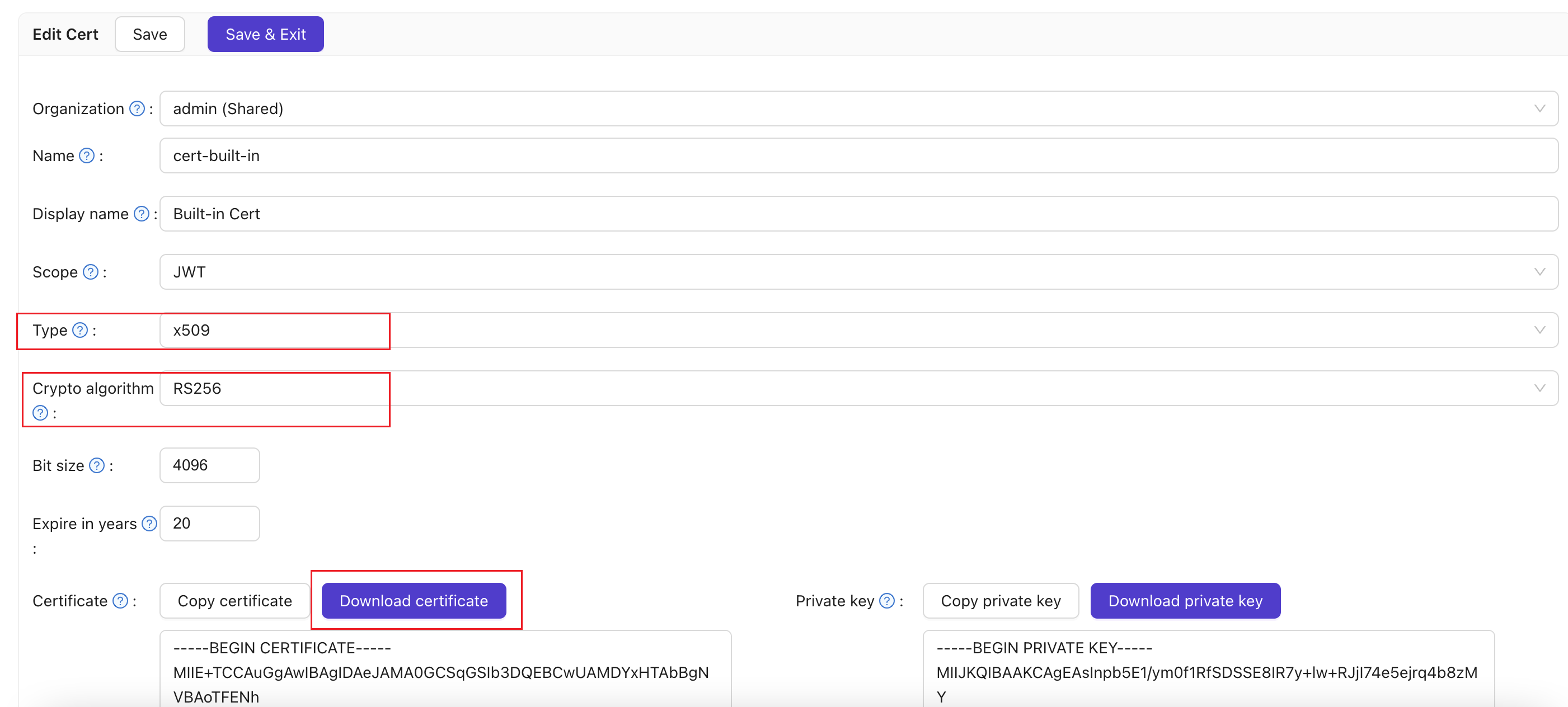
SAML-Anwendung konfigurieren
Wählen Sie auf der Seite zur Bearbeitung der Anwendung das gerade erstellte Zertifikat aus. Fügen Sie den Domainnamen der Google-Anwendung, die Sie verwenden werden, in die Weiterleitungs-URLs ein, wie zum Beispiel google.com.

Geben Sie im Feld SAML-Antwort-URL https://www.google.com/a/<Ihre Domain>/acs ein, das die ACS-URL ist. Relevante Informationen über die ACS-URL finden Sie hier: Anforderungen an SSO-Behauptungen.
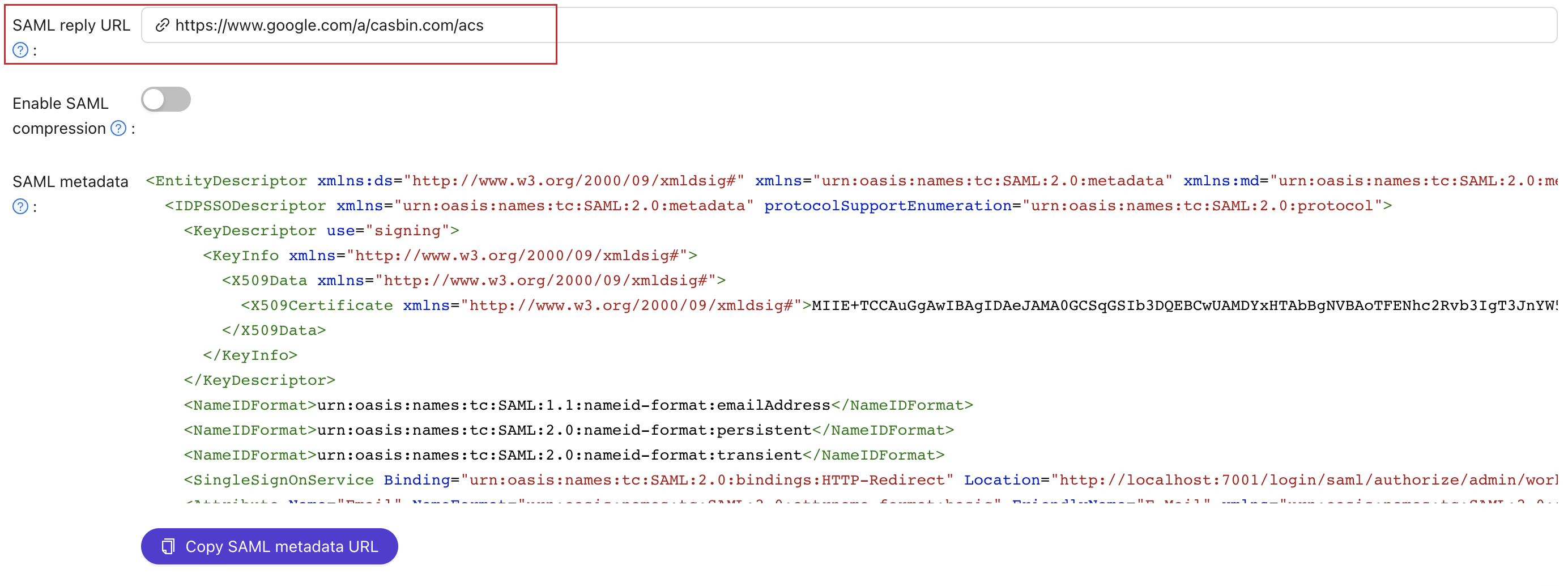
Kopieren Sie die Anmeldeseiten-URL. Dies wird im nächsten Schritt verwendet.
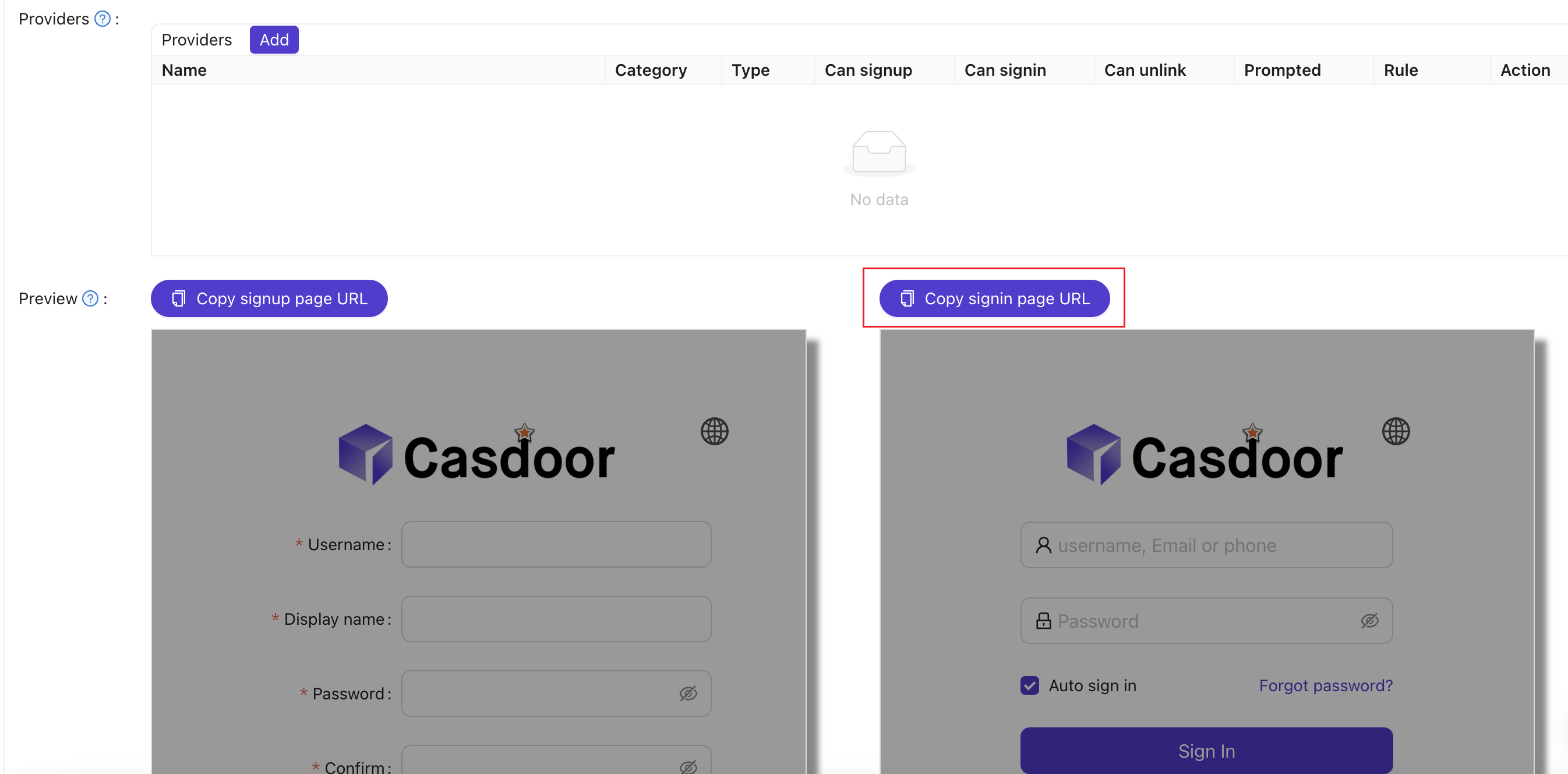
Drittanbieter SAML IdP für Google Workspace hinzufügen
Navigieren Sie in der Google Workspace Admin-Konsole zu Sicherheit und dann zu Übersicht. Suchen Sie nach dem Abschnitt SSO mit Drittanbieter-IdP. Klicken Sie auf "SSO-Profil hinzufügen", um auf die Bearbeitungsseite zuzugreifen. Markieren Sie das Kontrollkästchen "SSO mit einem Drittanbieter-Identitätsanbieter einrichten". Fügen Sie die kopierte Anmeldeseiten-URL in die Felder Anmeldeseiten-URL und Abmeldeseiten-URL ein. Laden Sie das im vorherigen Schritt heruntergeladene Zertifikat hoch. Klicken Sie auf "Speichern", um die Änderungen zu speichern.
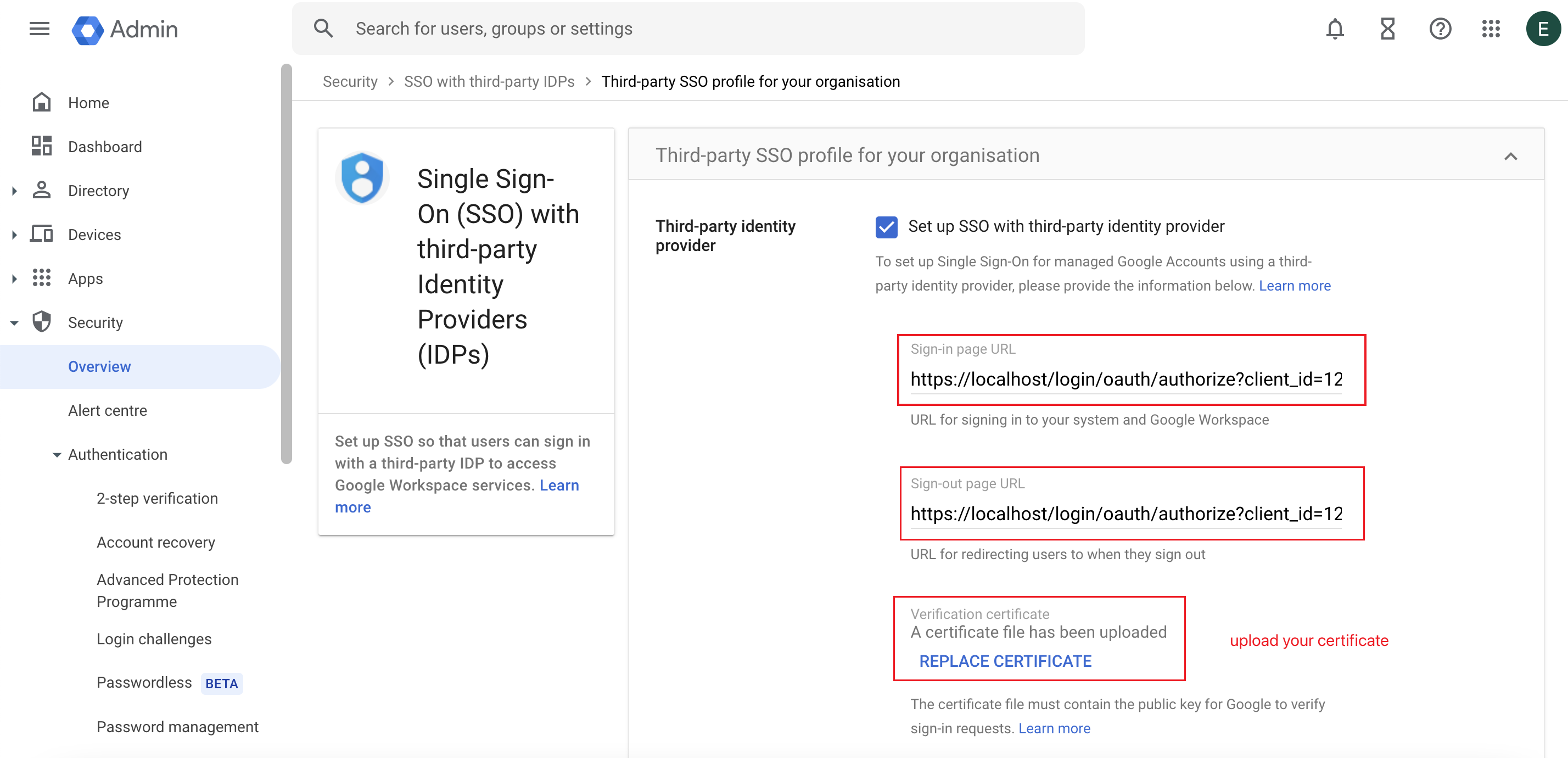
Benutzer zum Testen hinzufügen
Erstellen Sie in Google Workspace einen Benutzer mit dem Benutzernamen "test" (Sie können den Benutzernamen anpassen, dies ist nur ein Beispiel).
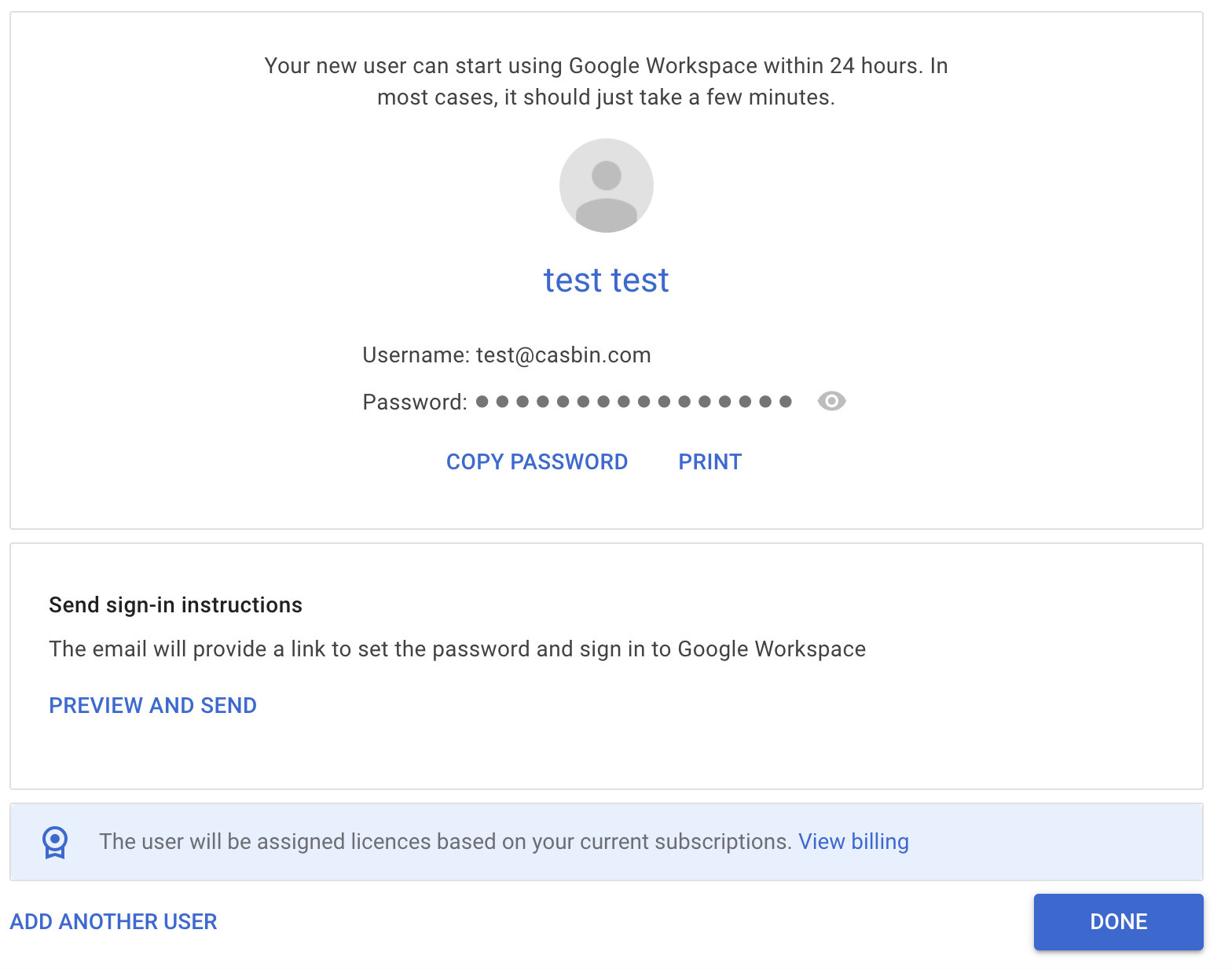
In Casdoor einen Benutzer mit demselben Benutzernamen hinzufügen, wie in Google Workspace festgelegt. Stellen Sie sicher, dass Sie die entsprechende Organisation auswählen und die E-Mail-Adresse des Benutzers eingeben.
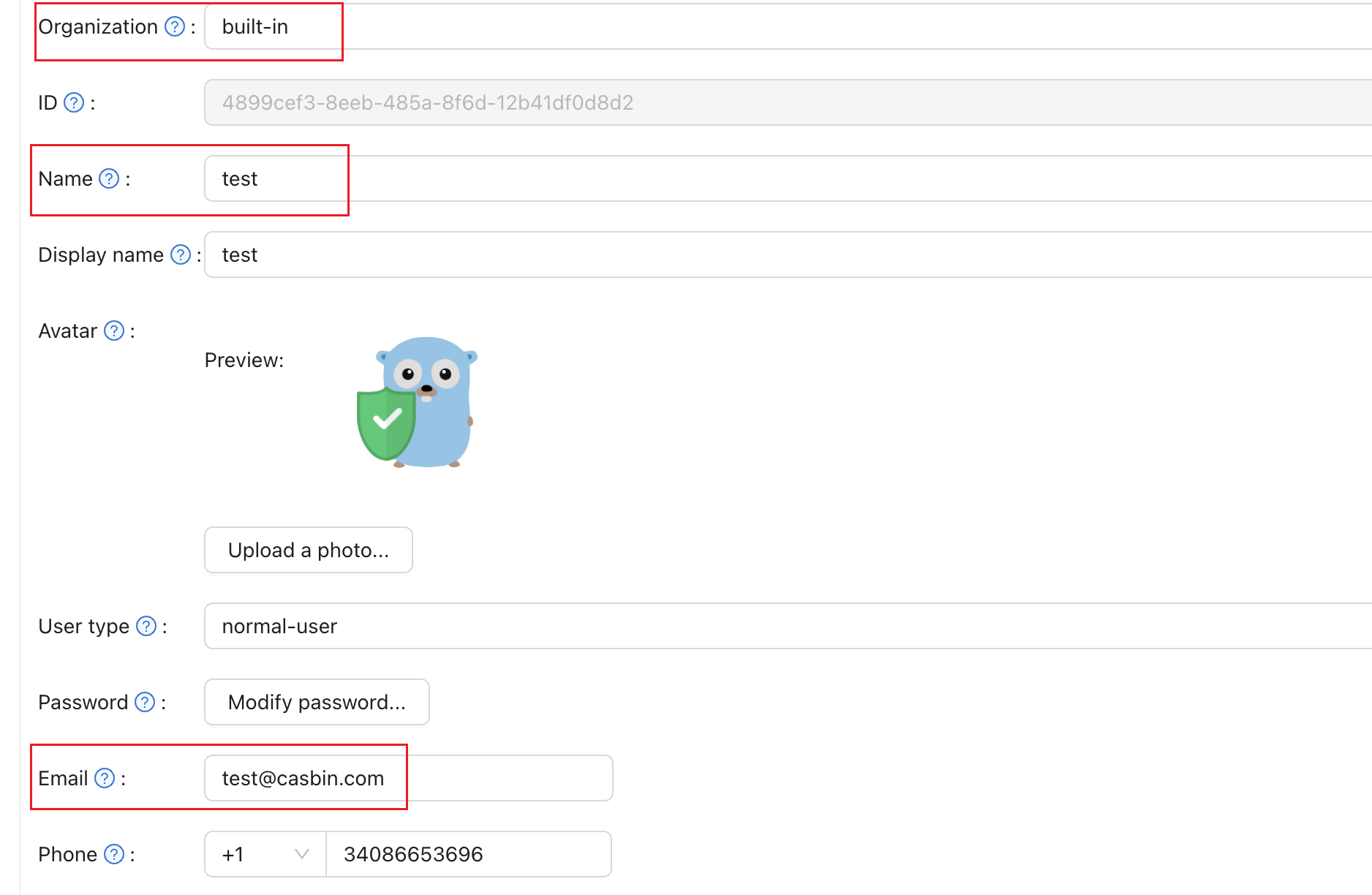
Als Beispiel mit "google.com" folgen Sie diesen Schritten:
- Klicken Sie auf der Google.com-Seite auf die Schaltfläche Anmelden. Geben Sie die E-Mail-Adresse des Benutzers ein, um den Anmeldevorgang zu starten.
- Sie werden zur Casdoor-Seite weitergeleitet. Geben Sie auf der Casdoor-Seite die entsprechende E-Mail-Adresse und das Passwort ein.
- Wenn die Anmeldung erfolgreich ist, werden Sie zurück zu google.com weitergeleitet.